
Sau một ngày dài mệt mỏi, cả bạn và iPhone của bạn có thể cảm thấy muốn hét lên. Nếu thực sự muốn hù dọa bạn bè, bạn có thể khiến iPhone của mình hét lên mỗi khi cắm (hoặc rút) thiết bị trên iOS 14 trở lên. Hãy cấu hình nó!
Bươc 1: Nhận một phím tắt hét tùy chỉnh
Trước khi chúng tôi có thể bắt đầu tạo tự động hóa trong ứng dụng Phím tắt, bạn cần tải xuống newsblog.pl mã ngắn tùy chỉnh của chúng tôi. Chơi Scream. Để thực hiện việc này, trước tiên bạn phải cho phép tải xuống từ các phím tắt không đáng tin cậy trong Cài đặt. Đây thường có thể là một vấn đề bảo mật, nhưng tệp này chỉ phát ra âm thanh la hét.
Để bật nó, hãy nhấp vào “Cài đặt” và chuyển đến “Phím tắt”.
Bật tùy chọn “Cho phép lối tắt không đáng tin cậy”. Khi chúng tôi hoàn tất, bạn có thể quay lại đây và tắt lại nếu muốn.
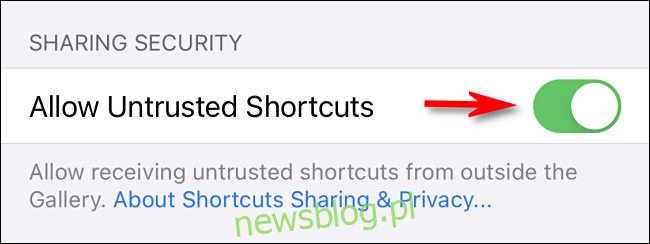
Tiếp theo – và đây là bước bắt buộc – hãy truy cập liên kết iCloud này trên iPhone của bạn và nhấn “Nhận lối tắt” để tải xuống tiếng hét tùy chỉnh của chúng tôi.
Bạn sẽ được đưa đến ứng dụng Phím tắt, nơi bạn sẽ thấy cửa sổ “Thêm phím tắt”. Điều này cho phép bạn đánh giá lối tắt trước khi thêm nó vào thiết bị của mình.
Tò mò về cách phím tắt âm thanh của chúng tôi hoạt động? Chà, âm thanh la hét được mã hóa trong văn bản bằng lược đồ base64, đây là cách biểu diễn dữ liệu nhị phân dưới dạng ký tự văn bản. Khi bạn kích hoạt phím tắt, nó sẽ giải mã âm thanh base64 và hướng dữ liệu đến hành động “Phát âm thanh”. Âm thanh sau đó được phát qua loa của iPhone và đó là mã hoàn chỉnh.
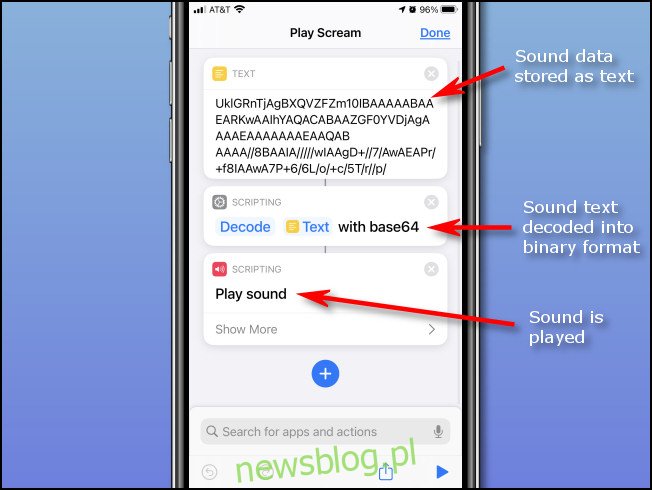
Bạn không bao giờ nên cài đặt một phím tắt mà bạn không tin tưởng. Tuy nhiên, phím tắt ba bước vô hại (ngoài việc gây ngạc nhiên cho bạn bè của bạn) này chỉ đơn giản là phát âm thanh.
Cuộn xuống và nhấp vào “Thêm lối tắt không đáng tin cậy”.
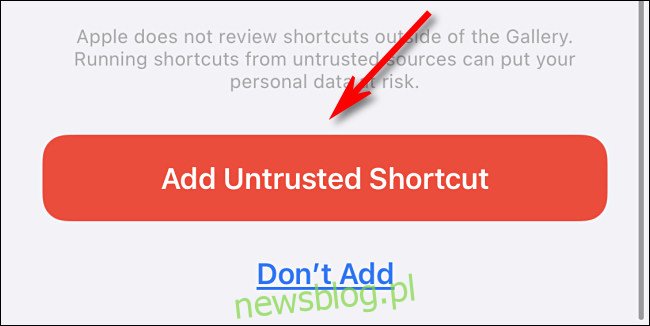
Phím tắt “Phát tiếng hét” sẽ được thêm vào danh sách trong ứng dụng Phím tắt. Để kiểm tra điều này, chỉ cần nhấn vào biểu tượng loa.
Bươc 2: Xây dựng tự động hóa tiếng hét
Tiếp theo, chúng ta cần kết hợp phím tắt “Play Scream” với thao tác kết nối (hoặc ngắt kết nối) iPhone của bạn. Khả năng tạo tự động hóa đã được giới thiệu trong iOS 14.
Nếu bạn chưa ở trong “Phím tắt”, hãy mở nó rồi nhấn vào “Tự động hóa” ở dưới cùng.
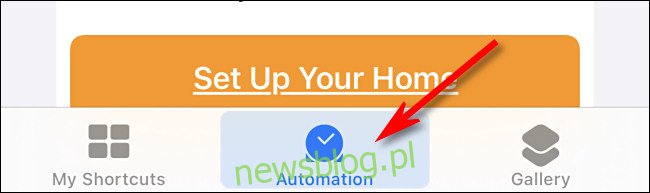
Nếu bạn đã có tự động hóa, hãy nhấn vào dấu cộng (+), sau đó nhấn “Tạo tự động hóa cá nhân”. Nếu đây là lần tự động hóa đầu tiên của bạn, chỉ cần nhấn vào “Tạo tự động hóa cá nhân”.
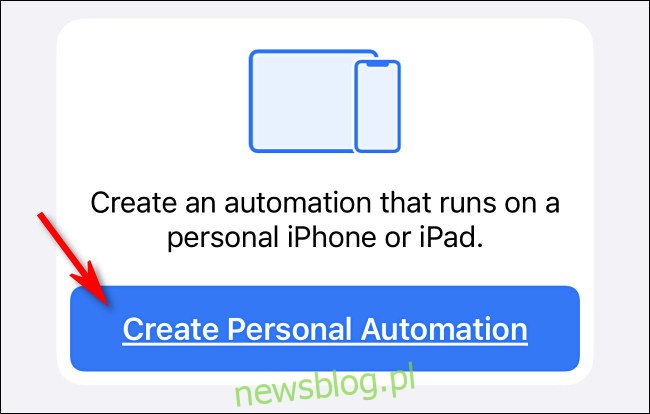
Trong bảng ‘Tự động hóa mới’, cuộn xuống và nhấp vào ‘Trình tải’.
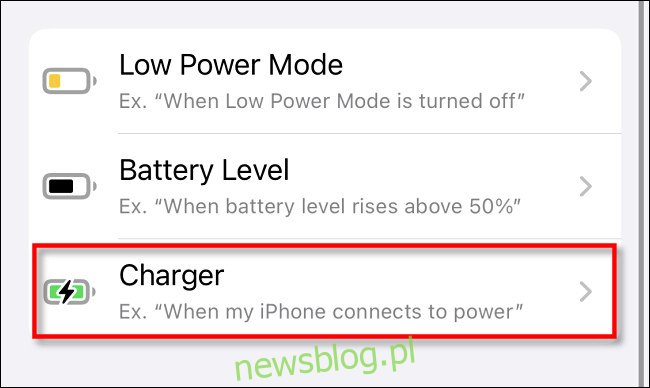
Trong màn hình “Bộ sạc”, bạn có thể quyết định hành vi nào bạn muốn hét lên. Nếu bạn muốn iPhone của mình kêu lên khi được kết nối, hãy nhấp vào “It’s Connected”. Nếu bạn muốn nó kêu lên khi bị ngắt kết nối (điều đáng lo ngại hơn nhiều), hãy nhấp vào “Nó bị ngắt kết nối”.
Bạn cũng có thể chọn cả hai nếu muốn. Khi bạn hoàn tất, hãy nhấp vào “Tiếp theo”.
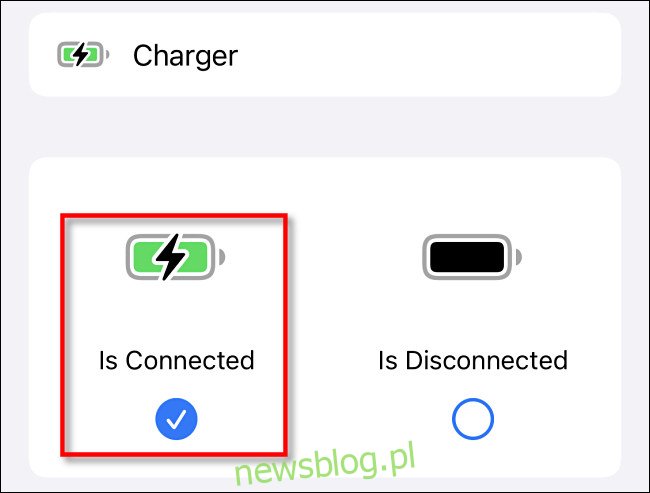
Bây giờ chúng tôi sẽ xác định hành động sẽ diễn ra khi bộ sạc được kết nối. Nhấp vào “Thêm hành động”.
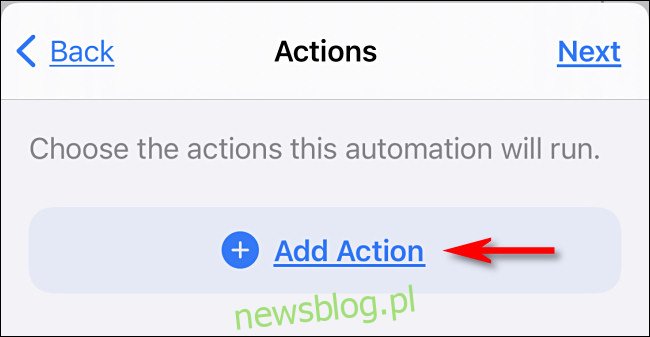
Nhập “Chạy phím tắt” vào hộp tìm kiếm, sau đó nhấn “Chạy phím tắt”. Điều này cho phép bạn chạy bất kỳ lối tắt nào bạn đã có trên iPhone của mình.
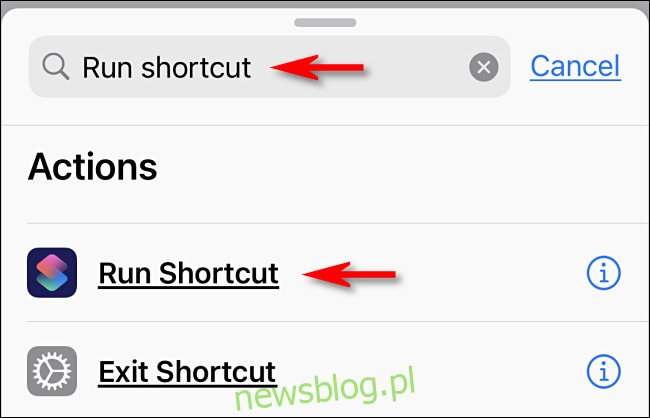
Khi hành động “Chạy phím tắt” xuất hiện, bạn sẽ thấy một nơi mà bạn có thể xác định một phím tắt sẽ chạy khi quá trình tự động hóa bắt đầu. Nhấp vào “Lối tắt”.
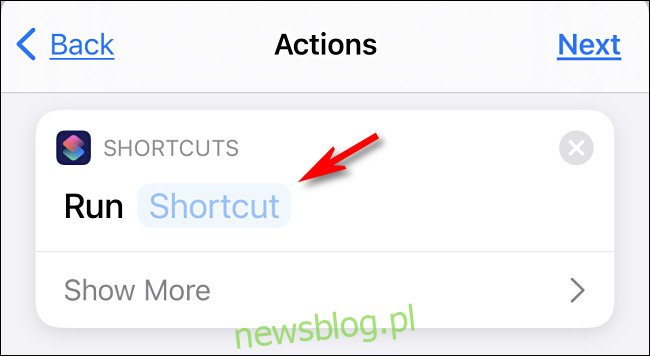
Trong danh sách các phím tắt, nhấp vào “Phát tiếng hét”.
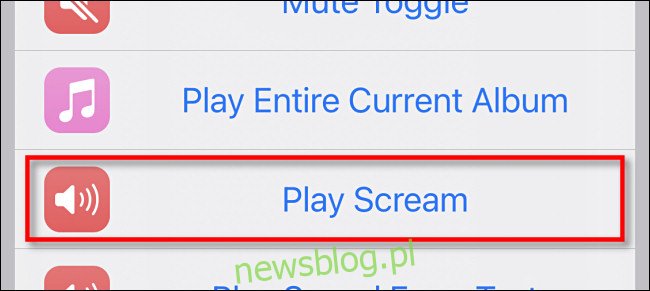
Sau đó, bạn sẽ thấy tổng quan về toàn bộ chương trình tự động hóa; nhấn tiếp”.
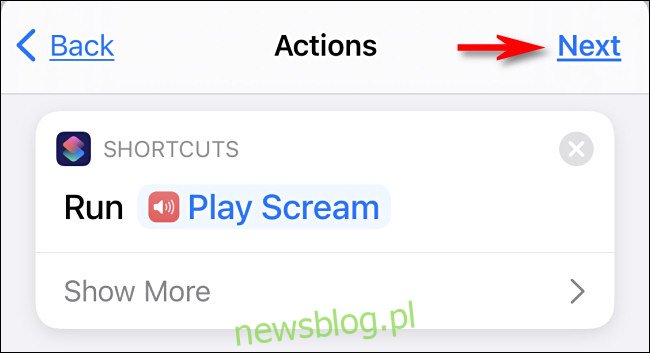
Tắt khóa chuyển “Hỏi trước khi bắt đầu”. Nếu tùy chọn này được bật, một thông báo bật lên sẽ xuất hiện mỗi khi kích hoạt tự động hóa, làm hỏng hiệu ứng.
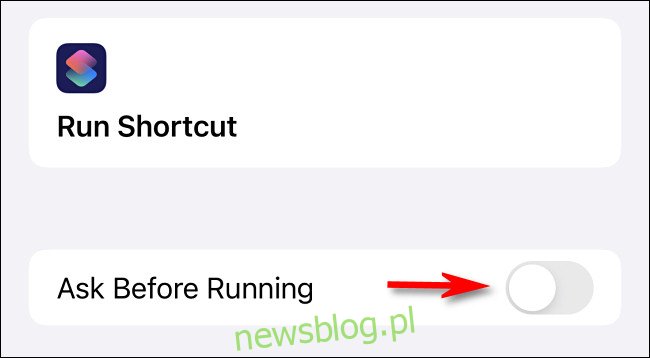
Trong cửa sổ bật lên xác nhận, nhấp vào “Không hỏi”.
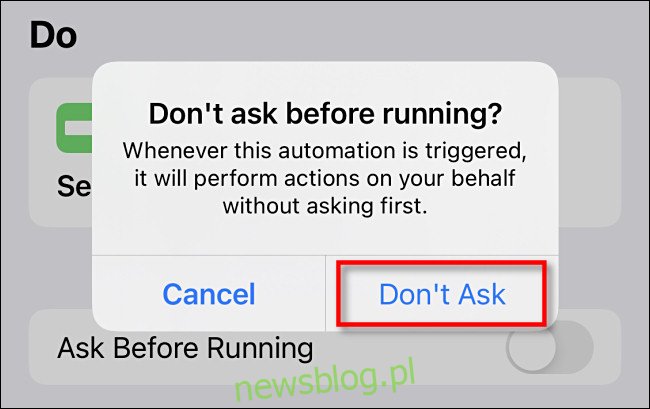
Nhấn “Xong” và tự động hóa tiếng hét được đặt. Lần tới khi bạn kết nối (hoặc ngắt kết nối) iPhone của mình, nó sẽ kêu lên.
Bươc 3: Ẩn thông báo tự động hóa
Nhược điểm duy nhất của niềm vui này là mỗi khi bạn kích hoạt tự động hóa, một thông báo giống như thông báo hiển thị bên dưới sẽ bật lên trên màn hình của bạn.
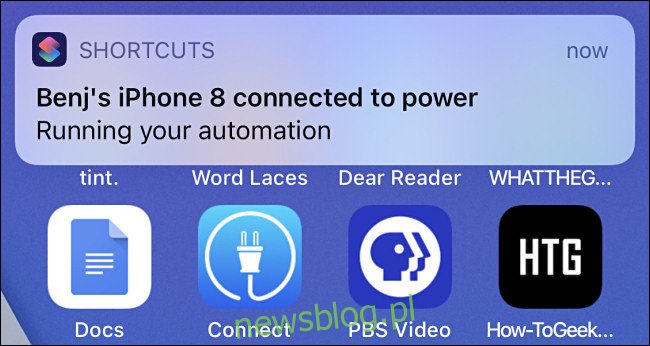
Hiện tại, không thể tắt thông báo phím tắt trong ứng dụng Cài đặt. Chúng tôi hy vọng điều này sẽ được sửa chữa trong một bản cập nhật trong tương lai. Tuy nhiên, trong thời gian chờ đợi, bạn có thể tắt chúng cho đến khi iPhone tiếp theo khởi động lại bằng Screen Time.
Để thực hiện việc này, trước tiên bạn cần kích hoạt Thời gian sử dụng trong Cài đặt, sau đó chạy tự động hóa một vài lần (kết nối hoặc ngắt kết nối) để tạo thông báo.
Đợi vài phút rồi nhấn Cài đặt > Thời gian sử dụng > Xem tất cả hoạt động.
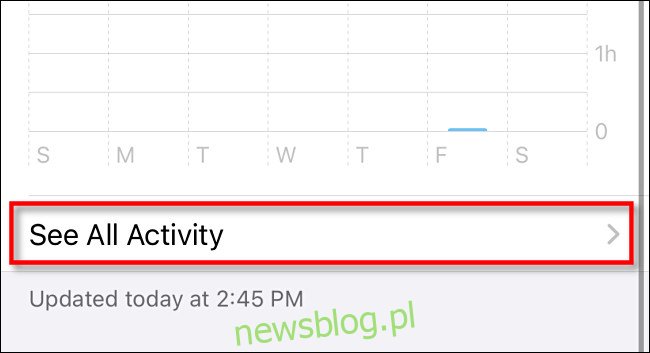
Cuộn xuống phần “Thông báo” và nhấp vào “Phím tắt”.
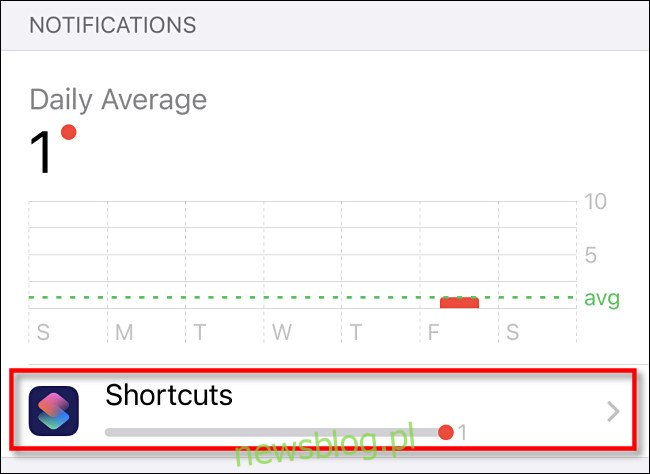
Tắt khóa chuyển “Cho phép thông báo”, sau đó nhấn “Quay lại”.

Bây giờ bạn có thể thoát khỏi “Cài đặt”. Lần tới khi bạn kích hoạt tự động hóa, iPhone của bạn sẽ hét lên mà không có thông báo. Khá kỳ quái!
